Siuntimo planavimas programoje "Outlook"
Applies To
„Outlook“, skirta „Microsoft 365“ Naujoji „Outlook“, skirta „Windows“Planuodami siuntimo pasiūlymus sumažinkite el. pašto trikdžius kolegoms ne darbo valandomis arba tada, kai jie nedirba, taip pat leidžia jums dirbti, kai norite, nesukeldami sunkumų kitiems.
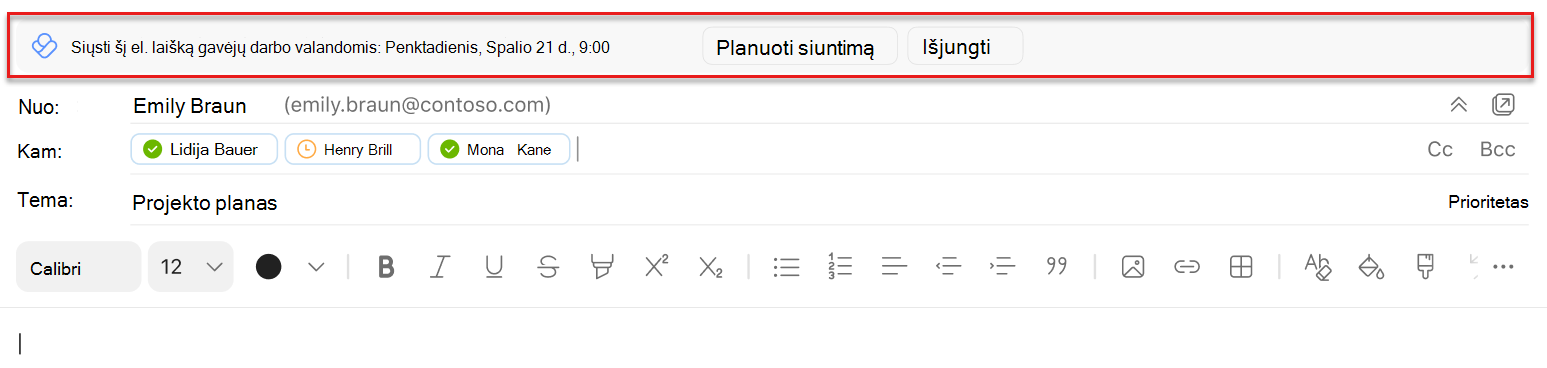
Pastaba: Norėdami naudoti siuntimo pasiūlymų grafiką, turite išjungti visas "Outlook" taisykles, kurios atidedama laiškus.
Pastaba: Pasiūlymų, kuriuos gaunate per dieną, skaičius priklauso nuo jūsų paslaugų plano. Viva Insights prenumeratos arba "MyAnalytics" (išsamaus) paslaugų planovartotojai gauna neribotą skaičių. "MyAnalytics" paslaugų plano vartotojų įžvalgos gali būti iki trijų. Pasiūlymai yra įjungti pagal numatytuosius parametrus, tačiau galite juos išjungti.
Kurdami el. laišką programoje "Outlook" galite gauti pasiūlymų ir:
-
Visi gavėjai lauke Kam yra ne darbo valandomis.
-
Siunčiate el. laišką tik vienam gavėjui lauke Kam , o gavėjas turi automatinį atsakymą Išvykęs, nustatytą programoje "Outlook".
-
Esate ne darbo valandomis.
Kurdami el. laišką programoje "Outlook" galite nematyti pasiūlymų ir:
-
Tai yra likus 30 minučių iki gavėjų arba jūsų darbo valandų.
-
Lauke Kam yra daugiau nei 15 gavėjų.
-
Siunčiate el. laišką sau.
Kaip naudoti grafiką siųsti pasiūlymus programoje "Outlook"
-
Pasirinkite Planuoti siuntimą su pasiūlymu.
-
Pasirinkus Planuoti siuntimą, jūsų pranešimo dešinėje bus atidaryta įžvalga, patvirtinanti tą datą ir laiką. į:
-
Išsaugokite siūlomą datą ir laiką, el. laiške paspauskite Siųsti.
-
Keiskite, kada gavėjas gaus jūsų el. laišką, naudokite datos ir laiko laukus įžvalgose, kad atliktumėte keitimus. Kai pakoreguosite šiuos parametrus, el. laiške paspauskite Siųsti.
-
Siųskite el. laišką iš karto, o ne suplanuotu laiku, pasirinkite Atšaukti delsą. Tada el. laiške pasirinkite Siųsti.
-
Pastabos:
-
Apie grupes: Negalite planuoti pristatymo į siuntimo sąrašus ir "Microsoft 365" arba Office 365 grupes.
-
Apie bendrinamas pašto dėžutes: Galite suplanuoti pristatymą į bendrinamą pašto dėžutę, jei ji yra lauke Kam. Galite planuoti pristatymą iš bendrinamos pašto dėžutės, jei turite visas prieigos teises ir galite siųsti kaip pašto dėžutę arba jos vardu.
Pasirinkus Siųsti, kad būtų galima planuoti pristatymą
Pasirinkus Siųsti, suplanuotas pranešimas liks vienoje iš dviejų vietų:
-
Jei naudojate internetinė „Outlook“, aplankas Juodraščiai.
-
Aplankas Išsiųsti elementai, jei naudojate "Outlook", skirtą "Windows".
Suplanuoto pristatymo laiku el. laiškas automatiškai pristatomas visiems gavėjams laukuose Kam, Kopija ir Nematoma kopija.
Pranešimo siuntimas iki suplanuoto laiko
-
Atidarykite el. laišką aplanke Juodraščiai arba Išsiųsti elementai.
-
Pasirinkite Siųsti dabar.
Pranešimo nesiųsti
-
Atidarykite el. laišką aplanke Juodraščiai arba Išsiųsti elementai.
-
Pasirinkite Nesiųsti.
Ši parinktis perkelia el. laišką į aplanką Panaikinti elementai programoje "Outlook".
Naudodami Viva Insights programą "Teams" arba žiniatinklyje:
-
Bet kurio puslapio viršutiniame dešiniajame kampe pasirinkite daugtaškį (...), tada pasirinkite Parametrai.
-
Kairiojoje srityje pasirinkite Apsaugoti laiką.
-
Dalyje Planuoti siųsti pasiūlymus perjunkite jungiklį, kad įjungtumėte arba išjungtumėte funkciją.
Sužinokite daugiau apie programos parametrus dalyje "Viva Insights" programėlės parametrų konfigūravimas.
Naudodami Viva Insights "Outlook" papildinį:
-
Papildinio Viva Insights "Outlook" pasirinkite Parametrai (krumpliaračio piktograma).
-
Perjunkite parametro Planuoti siųsti pasiūlymus jungiklį į Įjungta arba Išjungta.
Norėdami sukonfigūruoti organizacijos siuntimo pasiūlymus nuomotojo lygiu, žr. Administratorius sąranką.










